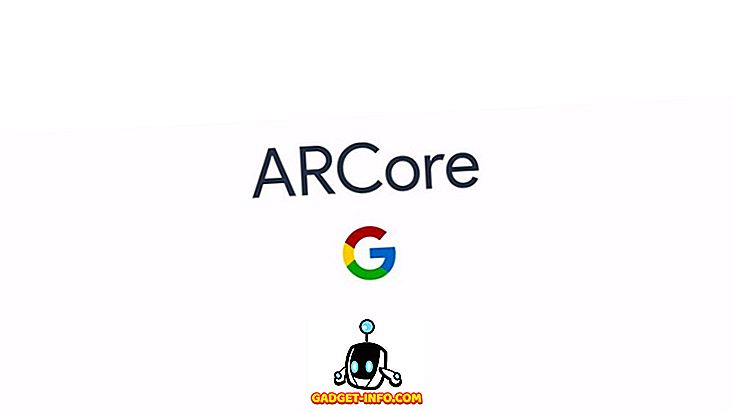以前は、CDのリッピングとエンコードについて説明しました。 ここでは、それらのファイルが正しくタグ付けされていることを確認する方法について説明します。 EasyTAGと呼ばれるプログラムを使ってこれを行います。
しかし、まず最初に、タグ付けとは何ですか。 ID3タグは、MP3ファイル自体の内部に格納されている小さなテキストです。 これらのタグは、音楽プレーヤーや携帯機器がアーティスト、アルバム、曲のタイトル、そしてカバーアートさえも表示できるようにするものです。 そのすべての情報はMP3の中に保存されています。 タグがないと、次のようになります。

タグを使うと、他に何かが完全に見えます。

EasyTAGをインストールする
WindowsにEasyTAGをインストールするには、Windowsインストーラをダウンロードしてください。 EasyTAGは、MP3、Ogg Vorbis、FLAC、およびAACファイルをタグ付けする強力なLinuxアプリケーションです。 DebianまたはUbuntu(またはその派生物)にインストールするには、ターミナルウィンドウに次のように入力してください。
sudo apt-get install easytag
EasyACを使ってAACタグを編集する場合は、次のコマンドでプログラムのバージョンをインストールする必要があります。
sudo apt-getインストールeasytag-aac
EasyTAGを使用してID3タグを編集する
EasyTAGがインストールされたので、開きましょう。

あなたは巨大なウィンドウを見ることになるでしょう。

EasyTAGができることを試して学ぶために、インターフェースのさまざまな部分を見てみましょう。 そうすることで、その力が明らかになることを願っています。
最初に取り上げるセクションはファイルブラウザです。 ここで、タグ付けする音楽が保存されているフォルダに移動します。

ファイルブラウザのフォルダをクリックすると、その上の次のペインに、EasyTAGが編集できるそのフォルダのすべての音楽ファイルが表示されます。

これらのいくつかは赤かもしれません。 これは、EasyTAGがそれらをスキャンし、エラーを発見したか、または保存する必要がある変更を警告していることを意味します。 いくつかのファイルは別の理由で赤くなります。 これは、使用しているID3規格のバージョンがEasyTAGが使用しているバージョンより古いためで、EasyTAGはすべての「古い」バージョンを最新のものに更新するため、その変更を通知しています。
個々のファイルのタグ情報を編集することも、すべてのファイルのタグ情報を一度に編集することもできます(個々の曲をクリックするか、それらすべてを強調表示することによって)。 そうすると、右側のタグ区画のさまざまなフィールドに特定の情報が表示されます。

この画像では、いくつかのタグがすでに入力されています。それらが見つからない場合、または情報が正しくない場合は、変更することができます。 また、各フィールドには横に小さなチェックボックスがあります。 フィールドに入力したら、このボックスをクリックするとEasyTAGに、現在強調表示されているすべてのファイルに変更が適用されることが伝えられます。 Artist、Album、Year、ジャンル、その他の一般的な情報を入力するときにはこれは非常に時間の節約になりますが、Titleフィールドに入力するときには明らかに使用しないでください。
また、上の画像の上部付近に[写真]というタブがあります。 それをクリックすれば、アルバムカバーアートをあなたのMP3ファイルに追加することができます。

画像(Google Image search、Amazon、その他のカバーアートを見つけた場所からダウンロードしたもの)をウィンドウにドラッグするか、下部のプラス記号をクリックして選択します。 同じアルバムのすべてのMP3ファイルにこれを適用するには、すべてのファイルが選択されていることを確認し、カバーアートを追加してから、小さい四角のチェックボックスをクリックします。
自動タグ編集
タグ情報を編集するには、他に2つの方法(高速とかなり自動化の両方)があります。 まず、EasyTAGにオンラインメタデータデータベースをスキャンさせることができます。

この機能で、EasyTAGはあなたのファイルをスキャンして、一致するためにオンラインデータベースをチェックします。 ファイルセットが表示されない場合は、手動で検索することもできます。 正しいエントリが見つかったら、[適用]ボタンをクリックすると、EasyTAGによってフィールドに入力されます。
他の自動化された方法はあなたのMP3ファイルが一貫して命名されているが間違ってタグ付けされている場合には素晴らしいです。 同じアルバムのMP3ファイルでいっぱいのフォルダがある場合は、そのフォルダにアルバムと同じ名前を付けるのが論理的です。 そのフォルダは、アーティストの名前を使って別のフォルダの中に置くこともできます。 そしてMP3ファイル自体は、このようにファイル名にトラック番号と曲名を付けて命名することができます:
01-Song_Title.mp3
このような場合は、[スキャナ]メニューから[タグを埋める]オプションを選択すると、この小さなウィンドウが表示されます。

EasyTAGにあなたのファイルとフォルダが使うパターンを伝えてください、そしてその情報(フォルダとファイル名)に基づいて、それはパターンに基づいて正しいタグを埋めます。 逆のこともできます。ファイルが完全にタグ付けされているが、名前が矛盾していると仮定すると、EasyTAGはタグに基づいてファイルの名前を変更することができます。
EasyTAGにできることは他にもたくさんあります。 これは多くの機能(そして潜在的に多大な学習曲線)を備えた大きなプログラムですが、努力する価値があるだけではありません。 あなたがあなたの音楽にタグを付けるための強力なツールを望んでいるLinuxユーザーなら、EasyTAGは最高ではないにしても最高のツールの1つです。